תוכן עניינים:
- קביעת פגישה
- דְמוּי אָדָם
- גוגל פליי
- קישור משפחתי של Google
- קספרסקי ילדים בטוחים
- טיפים להורים
- לְסַכֵּם

וִידֵאוֹ: כיצד להגדיר בקרת הורים בטלפון של ילד
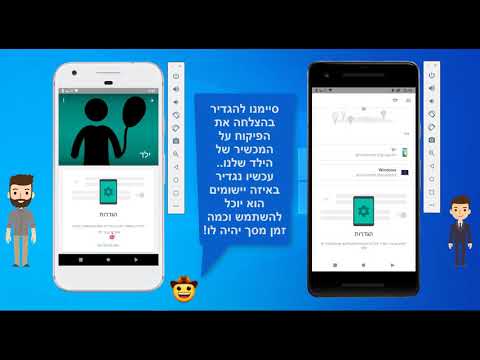
2024 מְחַבֵּר: James Gerald | [email protected]. שונה לאחרונה: 2023-12-17 14:07
כידוע, יש הרבה תוכן מסוכן באינטרנט שאסור לילדים להתמודד איתו. לכן, אבות ואמהות אכפתיים מנסים להגן על ילדם מפני שליליות. למידע נוסף על אופן ההגדרה הנכון של בקרת הורים בטלפון של ילדך.
קביעת פגישה
המושג "בקרת הורים" מובן כאופן הפעולה של מכשיר נייד, המגן על ילדים מפני מידע שלילי. תכונה זו מבוקשת מכיוון שילדים אינם מודעים מספיק לאיומי רשת.
למערכת זו יש גם פונקציות אחרות:
- מגן על הילד מפני תוכן שלילי;
- אוסר על שימוש ביישומים שעבורם הם גובים תשלום;
- מונע כניסה לפורטלים זדוניים;
- מקצר את זמן השימוש ביישומים.

כמו כן, אמהות ואבות יכולים לשלוט בתנועת ילדם באמצעות חיישן GPS. יוצרי האפליקציות מבצעים שינויים כל הזמן כדי לענות על הצרכים המשתנים של ההורים של היום. כאשר אתה מפעיל את הפקד, אינך צריך לדאוג שהילד יראה תוכן אסור.
ישנן דרכים רבות לאפשר בקרת הורים כיום. כמעט כולן קשורות לשימוש בתוכנית ספציפית שאינה מספקת גישה למידע שלילי.

דְמוּי אָדָם
שיטה זו אינה זמינה בכל גאדג'ט. זה עובד במכשירים הפועלים על אנדרואיד 5 ומטה. ההנחיה כיצד להגדיר כראוי את בקרת ההורים בטלפון של הילד היא פשוטה מאוד:
- עליך להיכנס לקטע "הגדרות".
- עבור לסעיף "משתמשים".
- לחץ על כפתור "הוסף משתמש".
- נותר להגדיר הגבלה בפרופיל האורח.
במקרה זה תהיה לילד הזדמנות להתקין יישומים. אך ההורים יוכלו לשלוט בתהליך, ובמידת הצורך להסיר את התוכנית הלא רצויה.

מעניין! מה לתת לילדה בת 10 לשנה החדשה 2021
גוגל פליי
הבחירה הטובה ביותר היא להשתמש בהגדרות Google Play. בזכותם הילד לא יוכל לבחור יישום או משחק שאינו מתאים לגילו. אמהות ואבות לא צריכים לדאוג לבטיחות ילדם.
הגדרת הפונקציה הרצויה מתבצעת כך:
- היכנס ל"שוק Play ".
- לחץ על 3 הפסים האנכיים הממוקמים בפינה השמאלית העליונה של המסך.
- לך להגדרות".
- בכרטיסייה שמופיעה לחץ על "בקרת הורים".
- ליד החלק הנדרש, הזז את המחוון ימינה והגדר סיסמה. הוא משמש כדי להשבית ניטור.
- לחיצה על "אישור" מאפשרת לך לשמור את השינויים.
לאחר מכן עליך להזין את גיל הילד. בהתבסס על המידע שהתקבל, מותקן איסור על הורדת מוצרי תוכנה.
אם תסמן את התיבה שבקטע "מוסיקה", לא תוכל להוריד שירים המכילים ניבולי פה. רצוי לא להתעלם מפריט זה, אלא לכלול אותו.

קישור משפחתי של Google
השיטה המוצגת תעזור להפעיל שליטה מלאה, כמו גם לנהל את הגאדג'ט של הילד. מספיק להתקין את היישום שצוין על 2 מכשירים. הנחיות כיצד להגדיר כראוי את בקרת ההורים בטלפון של הילד הינן בסיסיות:
- עליך להיכנס ל- Google Play, להוריד את אפליקציית Google Family Link לטלפון שלך. במקביל, בדוק שיש פתק "להורים".
- הפעל את היישום, קרא את המצגת ולאחר מכן לחץ על כפתור "התחל".
- היכנס לחשבונך, ציין מי ישתמש בגאדג'ט. במקרה זה, האפשרות "הורה" נבחרה.
- בתפריט שמופיע, לחץ על "הבא" ולאחר מכן על "התחל".
- לאחר מכן המערכת שואלת אם הילד משתמש בחשבון Google. בחר "כן" או "לא". במקרה השני, יהיה עליך ליצור דוא"ל.
- לאחר מכן לחץ על "הבא". קוד הפעלה יגיע.

מעניין! מה אתה יכול לתת לילד בן שנה ליום הולדתו
לאחר מכן, עליך להגדיר את פרופיל ילדך. הורד את האפליקציה "Google Family Link" לגאדג'ט, ציין "לילדים". לאחר מכן פתח את כלי השירות, הגדר בהתאם להוראות:
- לחץ על "מכשיר זה".
- בחר בחשבון הילד לניהול אישי.
- ספק את קוד ההפעלה מיישום ההורה.
- אשר סיסמה.
- חשוב ללחוץ על הכרטיסייה "הצטרף".
- לאחר מכן עליך לעבור לטלפון שלך, לחץ על כפתור "כן" שם.
- בגאדג'ט של הילד, לחץ על הבא ולאחר מכן על אפשר.
- עליך להפעיל את מנהל הפרופיל על ידי לחיצה על הכפתור בחלון הפתוח.
כך מקימים בקרת הורים, היא מיד מתחילה לפעול. במידת הצורך, הגדר את הפרמטרים הדרושים לשיפור פעולת המערכת.

קספרסקי ילדים בטוחים
זוהי אפשרות הגנה יעילה. האפליקציה מותקנת בחינם מ- Google Play. לאחר מכן תוכל להגדיר:
- קרא את המצגת ולאחר מכן לחץ על "המשך".
- אשר את הסכמתך לתנאי השימוש על ידי לחיצה על הכפתור המתאים.
- פתח גישה לגאדג'ט באמצעות הלחצן "אפשר".
- עליך ליצור חשבון. לשם כך, הזן כתובת דוא"ל, סיסמה.
- יש להוסיף את המשתמש - "ילד". לאחר מכן ציינו את שמו ואת שנת הלידה שלו.
- האפליקציה מקבלת זכויות גישה נוספות. יש להפעיל את מנהל ההתקנים.
- נותר ללחוץ על "התחל להשתמש".

מעניין! אם גבר לא באמת אוהב איך הוא מתנהג
אז אתה צריך ללכת לטלפון של ההורה, להתקין את אותו יישום. ההשקה מתבצעת על פי ההנחיות הבאות:
- נדרש אישור ב- My Kaspersky. יש לציין את המידע מהחשבון שנוצר.
- בחר את המשתמש - "הורה".
- קוד בן 4 ספרות מסומן.
- בסופו של דבר, התאמה אישית נעשית בהתאם לדרישות האישיות שלך. הגבלות על ביקור באתרים ספציפיים, התקנת אפליקציות מותרות.
כעת אינכם צריכים לדאוג כי הילד יתקל בתכנים שאינם מקובלים על נפשו.

טיפים להורים
ראשית עליך לדבר עם ילדך. על הילד להבין שהתקנת התוכנית נחוצה להתפתחותו ולבטיחותו התקינה.
הורים צריכים להסביר לו שהאינטרנט עדיין זמין עבורו, אך יהיו הגבלות על אתרים ותוכניות עם מידע "גרוע".
לאחר התחלת היישום, מומלץ לקרוא את ההוראות. תן לזה לקחת הרבה זמן, אבל ההורים יבינו כיצד להשתמש נכון בתוכנית, הגדר אותה.
ההליכים כיצד להגדיר כראוי את בקרת ההורים בטלפון של הילד הם פשוטים מאוד. אתה רק צריך להתאמץ קצת, לקחת קצת זמן. הפונקציה המותקנת מבטיחה שתוכן לא רצוי יהיה זמין לילד.

לְסַכֵּם
- שליטה מסייעת להגן על ילדכם מפני תוכן מיותר.
- ישנן דרכים רבות להגדיר את תכונת בקרת ההורים.
- ההתקנה פשוטה, עליך רק לעקוב אחר ההוראות.
- אפשר להתקין שליטה על תנועות הילד.
- אם תרצה, תוכל להתאים אישית את הפונקציה כך שתתאים לדרישות האישיות שלך.
מוּמלָץ:
כיצד להגדיר יעדים ולבצע את התוכניות שלך בצורה נכונה

האמן לתוצאה חיובית של העסק שלך והתנהג כאילו מובטחת לך הצלחה. אתה צריך להיות במצב רוח לתוצאה חיובית הן בנשמתך והן בגופך. כבר סיימת את כל ששת השלבים הקודמים: גיבשת את המטרה בצורה חיובית, פירקת אותה ליעדים קטנים יותר (או דרכים ליישום התוכנית שלך), בדקת שהשגת המטרה תלויה בך לחלוטין ולקחת אחריות על יישומה. , הציג את המטרה שלך בצורה בכתב
איך להגדיר את עצמך לניצחון

מסתבר שהמנצח הוא לא רק מי שהולך להצלחה לאורך זמן ובהתמדה, אלא גם מי שחושב נכון וממש קובע את עצמו לניצחון
כיצד להגדיר יעדים לשנה הבאה בצורה נכונה

על פי הסטטיסטיקה, אין יום גרוע יותר להתחיל חיים חדשים מ -1 בינואר. אבל 6 החוקים האלה בהחלט יעזרו
בקרת הורים: בטיחות ילדים

סקירה להורים אכפתיים: תוכניות ניטור שימושיות לגילאים ומצבים שונים של ילדים והמלצות של פסיכולוגים
כיצד השימוש בטלפון הנייד משפיע על הבריאות

עדיין קיים דיון עז בין מדענים על השפעתו של טלפון נייד על גוף האדם. מתנגדי התקשורת הסלולרית טוענים כי קרינה מטלפונים מזיקה לבריאות. התומכים, להיפך, מערערים על כך שאין כל הוכחה ישירה לפגיעה בטלפונים ניידים. עם זאת, מדענים שבדים ציינו לאחרונה באמצעות מחקר כי השימוש בטלפונים סלולריים אכן מוביל לשינויים ניכרים ברמה הביולוגית.
